
- •Информатика
- •Часть 3 Разработка и анализ экономических документов с помощью электронных таблиц
- •Введение
- •Лекция 1. Электронные таблицы – современный инструмент компьютерных расчетов
- •1. Таблицы и табличные процессоры
- •2. Основные понятия электронных таблиц
- •Применение электронных таблиц для решения задач экономического содержания
- •Лабораторные занятия Занятие №1: Создание информационной среды для решения пользовательской задачи и ввод исходных данных
- •1. Информационная среда, предоставляемая программой ms Excel в распоряжение пользователя и ее настройка для решения пользовательских задач
- •2. Ввод данных и перемещение по листу
- •Занятие 2. Основные приемы редактирования и форматирования электронных документов с помощью Microsoft Excel
- •1. Особенности редактирования и форматирования электронных таблиц
- •Средства форматирования электронных таблиц
- •2.2. Копирование формата с помощью кнопки Формат по образцу
- •2.3. Форматирование чисел
- •2.4. Создание числового формата
- •2.5. Создание формата с помощью условного форматирования
- •Занятие 3. Особенности форматирования финансовых документов
- •1. Постановка задачи на разработку электронного документа и основные этапы его создания
- •2. Ввод и форматирование реквизитов документа
- •3. Использование абсолютной адресации ячеек
- •Вставка функций и графики, защита документа
- •Занятие 4. Средства анализа данных в электронных таблицах
- •1. Разработка документа для анализа
- •2.Оперирование данными. Сортировка данных
- •3. Поиск, фильтрация, редактирование в списках и базах данных
- •3.1. Автофильтрация
- •3.2. Расширенный фильтр
- •3.3. Фильтрация и помощью вычисляемого критерия
- •3.4. Поиск по критерию с помощью форм данных
- •3.5. Скрытие ненужных столбцов
- •4. Анализ документа с помощью диаграммы
- •Занятие 5. Таблица подстановки как средство решения задач экономического характера
- •1. Электронная таблица как динамическая модель
- •2. Таблица подстановки с одной ячейкой исходных данных
- •3. Таблица подстановки с двумя ячейками исходных данных
- •4. Диспетчер сценариев
- •Занятие 6. Использование команды специальной вставки для организации связей и вычислений в таблицах
- •1. Создание связей между таблицами
- •2. Вычисления с помощью специальной вставки
- •3. Использование макросов для вычислений
- •4. Консолидация данных
- •4.1. Консолидация по физическому расположению
- •4.2. Консолидация по заголовкам
- •Занятие 7. Поиск решения
- •1. Поиск решения
- •2.Подбор параметра
- •Занятие 8. Анализ и обработка данных с помощью сводных таблиц
- •1. Создание сводных таблиц
- •Самостоятельная работа
- •2.Изменение структуры таблицы
- •Вычисляемое поле
- •Самостоятельная работа
- •Обновление данных
- •Группирование элементов сводной таблицы.
- •Заключение
- •Литература:
2.Оперирование данными. Сортировка данных
Сортировка позволяет упорядочивать данные БД в алфавитном или цифровом порядке по возрастанию или убыванию. Вы заполняли таблицу в порядке поступления товаров, а хотелось бы иметь список товаров по отделам, для этого применим сортировку строк:
Сохраните рабочую книгу с помощью команды Файл, Сохранить, чтобы легче было вернуться к первоначальному порядку данных, если данные случайно окажутся перемешанными.
Выделите таблицу без первого столбца. Если вы выделите только часть столбцов, то информация окажется перемешанной – поля записей поменяются друг с другом местами. С помощью команды Данные, Сортировка откройте диалоговое окно Сортировка диапазона (рис.12).
Выберите первый ключ сортировки: в раскрывающемся списке Сортировать по выберите первое поле, по которому следует упорядочивать данные - Отдел и установите переключатель По возрастанию (все отделы в таблице расположатся по алфавиту).
Чтобы внутри отдела все товары размещались по алфавиту, выберите второй ключ сортировки: в раскрывающемся списке Затем по выберите Наименование, установите переключатель в положение По возрастанию. Второе поле сортировки используется, если возникает повторение значения первого поля, а третье поле В последнюю очередь по - если повторяется значение и первого и второго поля.
В том случае, если необходимо отсортировать столбцы, то перед выделением полей для сортировки нажмите кнопку Параметры. В открывшемся диалоговом окне Параметры сортировки выберите переключатель Столбцы диапазона, а затем нажмите кнопку Ок.

Рис.12. Сортировка данных
3. Поиск, фильтрация, редактирование в списках и базах данных
Поиск и анализ данных – это наиболее часто используемые операции, производимые со списком или базой данных. Поиск производится на основе задаваемых пользователем критериев. Критерий – это требование налагаемое на информацию. С помощью другой операции – фильтрации есть возможность временно скрыть записи, не удовлетворяющие заданным критериям.
В Excel существует три средства для поиска и фильтрации данных: Форма данных, Автофильтр и Расширенный фильтр. Форма данных позволяет найти отдельные записи, а затем отредактировать их. Автофильтр оставляет на экране только те записи, которые удовлетворяют критериям. Расширенный фильтр позволяет накладывать сложные условия отбора такие, как вычисляемые критерии. Рассмотрим эти средства на нашем примере.
3.1. Автофильтрация
Так как ежедневно нужно распечатывать список товаров, оставшихся в магазине, а также с целью анализа хозяйственной деятельности группировать списки товаров по каким-то другим критериям, например, выбрать все товары, проданные на данный день, рассмотрим, как это можно сделать, используя фильтрацию данных:
Выделите таблицу со второй строки заголовка.
Выберите команду меню Данные, Фильтр, Автофильтр (рис.13).
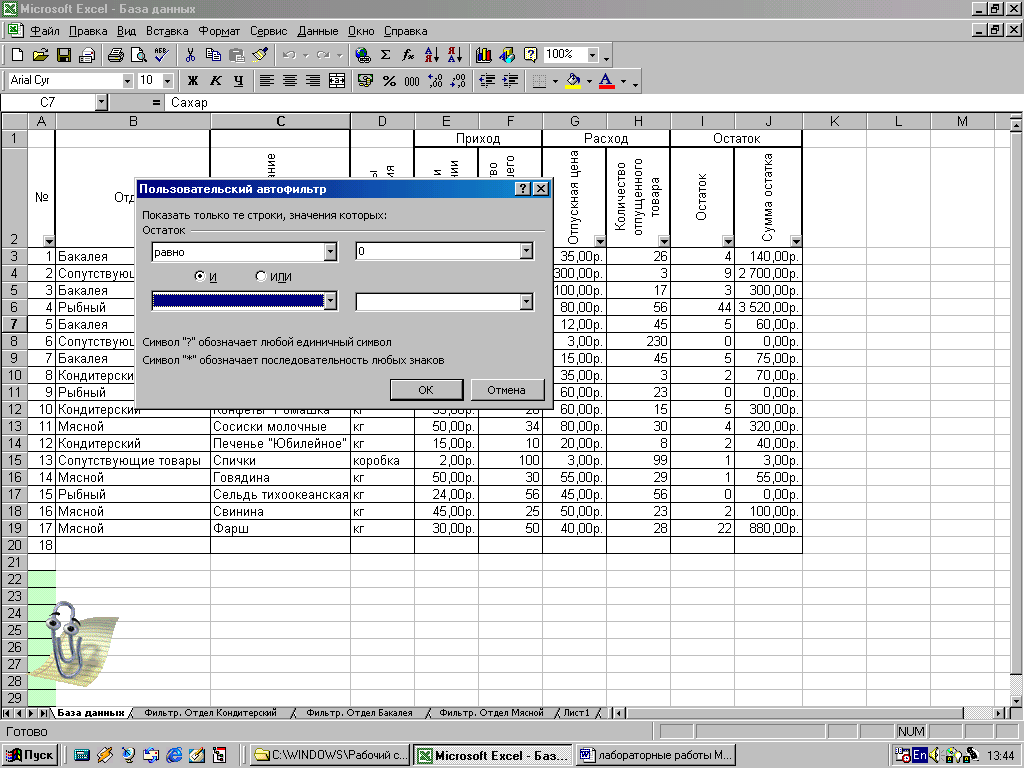
Рис.13. Использование автофильтра
Снимите выделение с таблицы. У каждой ячейки заголовка таблицы появилась кнопка (Кнопка не выводится на печать). Она позволяет раскрыть список и задать критерий фильтра для соответствующего поля. Мы хотим оставить все записи, соответствующие проданному товару.
Раскройте список ячейки Остаток и выберите команду Условие. В появившемся диалоговом окне можно задать одно или два условия с использованием шаблонов, операций сравнения и логических операций И, ИЛИ. Установите соответствующие параметры (равно, И, 0).
Вместо полного списка товаров, вы получили список проданных на сегодняшний день товаров.
Для того чтобы снова увидеть перечень всех товаров по всем отделам, нужно в списке Отдел выбрать критерий Все.
Выберем список, сформированный по более сложному условию: «Показать все товары, Сумма остатка которых меньше 60 и больше 2000». Для этого раскроем список поля Сумма остатка и выберем команду Условие. Появившееся диалоговое окно Пользовательский автофильтр с заданным условием отбора списка будет выглядеть следующим образом (рис. 14):

Рис.14. Пользовательский автофильтр
